Дополнительные параметры адаптеров WiFi
Чтобы задать дополнительные параметры беспроводных адаптеров, выберете «Свойства» беспроводного адаптера в диспетчере устройств и перейдите на вкладке «Дополнительно». Для просмотра значения свойства щелкните имя свойства в списке Свойства. Значение свойства отобразится в окне Значение. Для изменения значения щелкните список Значение или введите новое значение (для различных свойств варианты выбора различаются).ПРИМЕЧАНИЕ: Некоторые свойства могут оказаться недоступными для вашей модели Адаптер беспроводной сети.
802.11h d С помощью свойства 802.11h d можно настроить расширенное радиоуправление платой WLAN, осуществляемое связанной с ней точкой доступа. Элементы управления включаются в том случае, если для свойства 802.11h d установлены значения «Свободный 11h», «Свободный 11h d» или «Строгий 11h». При выборе значения «Строгий 11h» Адаптер беспроводной сети связывается только с точками доступа, которые поддерживают протоколы IEEE 802.11h во время работы в регионах, которые имеют специальные ограничения на радиосвязь. При выборе значения «Свободный 11h» плата WLAN не ограничивает связи на основе поддержки точки доступа IEEE 802.11h. При выборе значения «Свободный 11h d» Адаптер беспроводной сети не ограничивает связи на основе поддержки точки доступа IEEE 802.11h или IEEE 802.11d.Значения: Выключено (по умолчанию) Свободный 11h Свободный 11h d Строгий 11h
Afterburner Afterburner является высокопроизводительным собственным внедрением Broadcom с более высокой пропускной способностью, добавленным к беспроводной продукции, совместимой с IEEE 802.11g.Значения: Отключено (по умолчанию). Отключение Afterburner. Разрешено Разрешение Afterburner
Разнесение антенн Разнесение антенн — функция, предусмотренная в большей части оборудования ЛВС, снабженного двумя антеннами — главной и добавочной. Если установлен параметр «Авто», разнесение антенн отслеживает сигнал каждой антенны и автоматически переключает его на ту, у которой он сильнее.Значения: Авто (по умолчанию).
Предпочтения для диапазона Свойство «Выбор диапазона» доступно только на двухдиапазонных моделях Адаптер беспроводной сети. При использовании свойства «Выбор диапазона» пользователь может указать диапазон, соответствующий стандарту IEEE 802.11 для роуминга. При этом беспроводной клиент будет иметь возможность установить связь с другой точкой доступа с учетом выбранного диапазона, даже если сигнал точки доступа, с которой установлено соединение в текущий момент, достаточно силен для поддержания связи.Значения: Нет (по умолчанию). Роуминг без учета частотного диапазона имеющихся точек доступа. 802.11a (Диапазон 5 ГГц) 802.11g/b (Диапазон 2,4 ГГц)
Взаимодействие Bluetooth Взаимодействие с Bluetooth разрешает универсальный протокол подавления ввода-вывода между управлением доступом к среде передачи (MAC) IEEE 802.11 и внешним сигналом Bluetooth для минимизации взаимных помех. Взаимодействие с Bluetooth Разрешено по умолчанию.Значения: Разрешить (по умолчанию) Запретить
Режим BSS Режим BSS используется для ограничения полосы IEEE 802.11b/g только до режима IEEE 802.11b. Режим BSS применим к сетям, настроенным на точки доступа.Значения: По умолчанию (по умолчанию) Только 802.11b
Откл. радио при проводном соед. Если этот параметр установлен на «Разрешено» при подключении компьютера к порту Ethernet и в случае хорошего соединения, компьютер автоматически выключает радио IEEE 802.11. Это сохранит размещение IP-адреса, снизит угрозу безопасности, разрешит проблемы маршрутизации дуального интерфейса и продлит срок службы батареи.Значения: Отключено (по умолчанию) Разрешено
Разрешен режим IBSS Следует включить это свойство, чтобы использовать утилиту Утилита Dell Wireless WLAN Card или мастер беспроводного подключения для создания одноранговой сети или подключения к ней. В целях безопасности сетевой администратор может потребовать выключить данное свойство.Значения: Включено (по умолчанию) Выключено
Режим защиты IBSS 54g(tm) Механизм задания префикса для каждого OFDM кадра данных с запросом отправки/очистки для отправки (RTS/CTS) последовательности кадров набора с клавиатуры (CCK). Поля продолжительности кадров RTS и CTS должны позволять узлу IEEE 802.11b корректно устанавливать свой вектор сетевого размещения (NAV) и избегать конфликтов с последовательными кадрами OFDM. В соответствии с требованиями Wi-Fi(r) механизм защиты включается автоматически всякий раз, когда IEEE 802.11b STA присоединяется к BSS. Если нет присоединившихся IEEE 802.11b STA, то ни один механизм защиты не используется и достигается полная производительность IEEE 802.11g.Значения: Авто Отключено
Режим IBSS Режим IBSS используется для того, чтобы установить тип связи для сети ad hoc. Параметры могут быть следующими:Значения: Режим 802.11b (по умолчанию). Связь только с сетями IEEE 802.11b с самой высокой скоростью передачи. Это также исключает сети IEEE 802.11g. Режим 802.11g Связь только с сетями IEEE 802.11g с самой высокой скоростью передачи.
Режим совместимости точки доступа Реализация более ранних точек доступа может иметь отклонения от стандартов IEEE 802.11. Установка этого свойства для Лучшая совместимость позволяет Адаптер беспроводной сети улучшить связь с такими точками доступа, но за счет потери производительности. Параметр по умолчанию Лучшая производительность.Значения: Лучшая производительность (по умолчанию) Лучшая совместимость
Управляемый MAC-адрес Локально управляемый MAC-адрес используется для замены MAC-адреса утилиты Адаптер беспроводной сети. Локально управляемый MAC-адрес — это определяемый пользователем MAC-адрес, используемый вместо MAC-адреса, первоначально назначенного сетевому адаптеру. У каждого адаптера сети должен быть свой собственный MAC-адрес. Локально управляемый адрес представляет собой 12-значное шестнадцатеричное значение.Значения: Значение. Назначает адаптеру уникальный адрес узла. Отсутствует (по умолчанию). Используйте адрес адаптера, назначенный производителем.
Минимальная потребляемая мощность При включении данного свойства оно позволяет беспроводному клиенту либо выключить радио, либо не выполнять сканирование при отсутствии связи с сетью беспроводного клиента или в состоянии IDLE компьютера.Значения: Включено (по умолчанию) Выключено
Заголовок PLCP Заголовок PLCP используется для задания типа заголовка для скоростей CCK. Тип может быть Длинный или Авто (короткий/длинный).Значения: Авто (короткий/длинный) (по умолчанию) Длинный
Режим экономии энергии Свойство «Режим экономии энергии» используется для перевода беспроводного клиентского компьютера в режим экономии энергии IEEE 802.11. При включении свойства «Режим экономии энергии» радиоустройство периодически отключается для сохранения энергии. Когда радиоустройство находится в режиме экономии энергии, получаемые пакеты сохраняются в точке доступа до момента включения радиоустройства. Параметр «Быстрое» обеспечивает полную пропускную способность при экономии энергии.Значения: Быстрое (по умолчанию) Включено Выключено
Радиопередача включена/отключена Если значение этого свойства установлено на «Отключено», то радио выключено. Иногда необходимо на время отключать радио для соблюдения ограничений, запрещающих распространение радиосигналов, например на борту коммерческого воздушного транспорта во время взлета или посадки. Изменение значения на «Разрешено» снова включает работу радио. В некоторых компьютерах может быть предусмотрен иной, более удобный способ включения и выключения радио. Чтобы узнать, существуют ли такие функции в вашем компьютере, обратитесь к руководство по эксплуатации компьютера.Значения: Разрешено (по умолчанию) Отключено
Скорость Это свойство позволяет указать скорость (в Мбит/с), с которой данные передаются. Возможные значения: 1; 2; 5,5; 6; 9; 11; 18; 24; 36; 48 и 54 . По умолчанию установлено «Оптимальная скорость». Этот параметр автоматически настраивает скорость передачи до оптимальной, исходя из возможностей других беспроводных клиентов и точек доступа. ПРИМЕЧАНИЕ Значение этого свойства по умолчанию установлено на максимальную производительность. Поэтому пользователям домашних сетей не рекомендуется менять это значение. Изменения могут вносить только сетевые администраторы или технические специалисты с опытом работы с беспроводными ЛВС.
Скорость (802.11a) Это свойство позволяет указать скорость (в Мбит/с), с которой данные передаются для операций IEEE 802.11a. Возможные значения: 6; 9; 12; 18; 24; 36; 48 и 54. По умолчанию установлено «Оптимальная скорость». ПРИМЕЧАНИЕ Значение этого свойства по умолчанию установлено на максимальную производительность. Поэтому пользователям домашних сетей не рекомендуется менять это значение. Изменения могут вносить только сетевые администраторы или технические специалисты с опытом работы с беспроводными ЛВС.
Скорость (802.11b/g) Это свойство позволяет указать скорость (в Мбит/с), с которой данные передаются для операций IEEE 802.11b/g. Возможные значения: 1; 2; 5,5; 6; 9; 11; 18; 24; 36; 48 и 54 . По умолчанию установлено «Оптимальная скорость». ПРИМЕЧАНИЕ Значение этого свойства по умолчанию установлено на максимальную производительность. Поэтому пользователям домашних сетей не рекомендуется менять это значение. Изменения могут вносить только сетевые администраторы или технические специалисты с опытом работы с беспроводными ЛВС.
Отключить диапазоны Это свойство доступно только на тех моделях Адаптер беспроводной сети, которые имеют двухдиапазонную совместимость.Значения: Нет (по умолчанию) Отключить 802.11g/b Отключить 802.11a
Порог фрагментации Максимальный размер в байтах, при котором пакеты фрагментируются и передаются по одному фрагменту в единицу времени вместо передачи всего пакета сразу. Доступные значения находятся в диапазоне от 256 до 2346. Значение по умолчанию — 2346.
Решение по роумингу Значения интенсивности сигнала, определяющие, когда утилите Адаптер беспроводной сети начинать сканирование в поиске других точек доступа.Значения: По умолчанию (по умолчанию). 75 дБ По полосе пропускания 65 дБ По расстоянию 85 дБ
Тенденции роуминга Это свойство настраивает границы роуминга для утилиты Адаптер беспроводной сети.Значения: Умеренный (по умолчанию). Роуминг для точек доступа усиливает сигнал по крайней мере на 20 дБ по сравнению с текущей точкой доступа. Агрессивный. Роуминг для точек доступа усиливает сигнал по крайней мере на 10 дБ по сравнению с текущей точкой доступа. Сдержанный. Роуминг для точек доступа усиливает сигнал по крайней мере на 30 дБ по сравнению с текущей точкой доступа.
Порог RTS Если количество кадров в пакете данных близко к порогу или за порогом RTS, запрос отправки/очистки для отправки подтверждения установления связи включается до отправки пакета данных. Значение по умолчанию — 2347. Диапазон от 0 до 2347.
Автообновление SSID При использовании мастера беспроводной сети или инструмента настройки подключения к беспроводной сети для подключения к беспроводным сетям все сети, к которым имеются подключения, отображаются в списке «Предпочитаемые сетевые подключения» на вкладке Беспроводные сети Утилита Dell Wireless WLAN Card. При каждом запуске компьютера он автоматически предпринимает попытку подключения к сети, указанной в верхней части списка. Если сеть входит в диапазон, то выполняется подключение. Если значение находится за пределами диапазона, то компьютер предпринимает попытку подключиться к следующей сети в списке и продолжает эту процедуру, пока не находит подходящую сеть. Предпочитаемые сети в списке можно перемещать вверх или вниз.
Если свойство «Автообновление SSID» выключено, то можно вручную отключить процесс автоматического подключения к сети и подключиться к любой сети, независимо от ее положения в списке (см. «Средства управления утилитой»). Если свойство «Автообновление SSID» включено, то нельзя вручную отключить процесс автоматического подключения.Значения: Выключено (по умолчанию) Включено
WMM Wi-Fi Multimedia (WMM(tm)). Свойство WMM обеспечивает качество обслуживания для аудио-, видео- и голосовых приложений при помощи беспроводной сети путем установки приоритетов для потоков содержимого и оптимизации способа выделения полосы пропускания для конкурирующих приложений.Значения: Авто (по умолчанию). Если для свойства WMM установлено значение «Авто», когда беспроводной клиент подключен к точке доступа и для этой точки включен параметр «Незапланированный переход в режим экономии энергии», беспроводной клиент сможет перейти в режим экономии энергии. Включено. Беспроводной клиент переходит в режим экономии энергии для связей WMM, независимо от того, включен или выключен параметр незапланированного перехода в режим экономии энергии для точки доступа. Выключено. Беспроводной клиент не имеет связи WMM.
Номер канала WZC IBSS Свойство «Номер канала WZC IBSS» выбирает номер канала установки независимой базовой службы (IBSS) для работы в то время, когда беспроводные сети будут управляться WZC. Значение по умолчанию: 11.
Ethernet под управлением WZC Если включено свойство «Ethernet, управляемый WZC», то включена служба беспроводной настройки (WZC) для управления подключениями 802.1x для устройств Ethernet на компьютере.Значения: Выключено (по умолчанию) Включено
Технология XPress (TM) Технология Xpress™ — это собственная технология пакетной передачи кадров, позволяющая увеличить производительность за счет перераспределения данных, так чтобы их можно было отправлять в любой кадр. Технология Xpress™ по умолчанию отключена.Значения: Отключено (по умолчанию). Отключение технологии Xpress™. Разрешено Разрешение технологии Xpress™.
↑Как установить такие кнопки?↑
Добавь меня в друзья:
В нынешнюю эпоху большинство пользователей, у которых дома дома, есть один беспроводная сеть, Удобнее подключать ноутбук к беспроводной сети (беспроводной), чем прокладка кабеля подключен к сетевой карте, Кроме того, смарт-мобильные телефоны (iPhone & смартфон) Используйте Подключение Wi-Fi, и в течение некоторого времени были некоторые модели ноутбуков, которые вышли из бизнеса порт Ethernet, Тот, который соединяет интернет-кабель с вашим ноутбуком или ПК.
Прежде чем мы представим вам ce означает стандарты IEEE 802.11a, 802.11b / g / n и 802.11ac, вам нужно немного понять и что означают термины «беспроводной» и «Wi-Fi». Я был немало удивлен, встретив людей, для которых «беспроводной» и «Wi-Fi» являются синонимами.
Что означают «беспроводная связь» и «Wi-Fi»
беспроводной«А»Wi-FiПринимаются многие как два синонимических слова. Фактически, «беспроводной» относится ко всему тип радиочастотного соединения, который реализуется между двумя или несколькими терминалами, без одного физический проводник. Кабель. Например, простые трансиверы используют беспроводное соединение между собой. То же самое и с мобильными телефонами (не смартфонами), которые отправляют и принимают сигналы с антенны оператора мобильной связи. И передающее, и принимающее устройство будут снабжены антенной для захвата и передачи сигналов. Классический пульт дистанционного управления телевизором, НЕ используйте беспроводной сигнал. Несмотря на то, что между ним и телевизором существует удаленная «связь», когда мы нажимаем на нее, она осуществляется через инфракрасный порт (ИК).
Wi-Fi«Или»Wi-Fi”Это технология для локальные беспроводные сети (WLAN — беспроводная локальная сеть), созданная между устройствами, поддерживает IP-соединения (Интернет-протокол) со скоростью, эквивалентной кабельной. Игровые консоли, мобильные телефоны, планшеты, смарт-телевизоры, принтеры, системы сигнализации и многие другие устройства могут поддерживать этот тип подключения. Трафик пакетов данных в сеть Wi-Fi поддерживается аппаратным устройством, которое реализует стандарт связи IEEE 802.11, В большинстве случаев речь идет о маршрутизаторспособный передавать данные по IP-протоколу на один или несколько устройств, совместимых с Wi-Fi.
IEEE 802.11a, 802.11b / g / n и 802.11ac для маршрутизаторов Wi-Fi
стандарт IEEE (Институт инженеров по электротехнике и электронике) 802.11 был добавлен Альянс Wi-Fi, некоммерческая организация, владеющая товарным знаком «Wi-Fi«, И сертифицирует устройства, поддерживающие эту технологию.
Когда вы решаете купить роутер для дома или в офисе, найти на рынке устройства, совместимые с Wi-Fi 802.11b / G / N si 802.11ac, Прежде чем вы это дадите деньги на маршрутизаторе Wi-Fi, очень важно понять, что такое эти стандарты и как они могут вам помочь.
Первый стандарт WLAN была создана в 1997 году IEEE (Институт инженеров по электротехнике и радиоэлектронике). Его позвали «802.11«, По названию группы разработчиков, работавших над его созданием. Этот стандарт поддерживает пропускную способность максимум 2 Мбит / с по частоте 2.4 ГГц. Крошечная скорость для современных приложений. Несложно понять, почему вы не найдете на рынке оборудования этого стандарта.
В июле 1999 запущен IEEE стандарт 802.11b, Расширенная версия 802.11, способная работать со скоростью до 11 Mbps, Близко к скорости в это время (1999) Ethernet (кабель). Это была технология, хорошо принятая производителями устройств из-за низких затрат. Несмотря на то, что использование частота, нерегулируемая 2.4 ГГц, они могут появиться вмешательство в бытовые квартиры, gen: СВЧ или беспроводные телефоны. Однако, если 802.11b расположен на разумном расстоянии от других устройств, риска помех можно легко избежать. Следовательно, 802.11b — это стандарт, характеризующийся: низкая себестоимость продукции, хороший сигнал, но и через низкая рабочая скорость и риск вмешиваться в бытовую технику и других устройств, использующих диапазон 2.4 GHz.
802.11a Это второй стандарт, основанный на оригинале 802.11, запускается во время разработки 802.11b, Несмотря на то, что у многих создается впечатление, что 802.11a появился после 802.11b, на самом деле этот стандарт был выпущен ранее. Более высокие затраты на 802.11a сделал его менее популярным, чем 802.11b, будучи более предназначенным для зла крупных компаний. 802.11a поддерживает скорость в полосе пропускания до 54 Mbps, в частотный спектр регулируется, приблизительно 5GHz. Эта частота равна 5GHz уменьшает охват сигнала, сталкиваясь с трудностями, проникающими сквозь стены и другие объекты. Однако есть преимущество превосходной скорости 54 Мбит / с и устранение риска вмешательства в другие бытовые приборы, причем последняя использует частоту, регулируемую 2.4GHz. Устройства с 802.11a и 802.11b несовместимы друг с другом, Некоторые производители решили сделать гибриды, которые поддерживают оба стандарта, но их нельзя комбинировать. В одном устройстве есть отдельные стандарты.
802.11g В течение 2002 и 2003 появляются на рынке новые продукты с WLAN на новый стандарт 802.11g. по 802.11g преуспел объединение 801.11a и 802.11b в одном стандарте, который работает до скоростей 54 Mbps в частотном спектре 2.4 ГГц, В то же время этот стандарт совместим (друг с другом) с устройствами 802.11b с использованием беспроводного сетевого адаптера в точке доступа. Характеризуется низкие издержки производства, Высокой скоростью передачи данныхили нерегулируемая частота 2.4GHz, что исключает возможность препятствия сигналу стены, но также риск помехи с другими приборами.
802.11n Этот стандарт также известен как «Беспроводная сеть N«. Наверняка вы встречали в 2009 — 2010 годах Wi-Fi роутеры, на которых появлялась надпись «N». По сути, речь идет о стандартной технологии 802.11g, но, добавив больше беспроводные сигнальные антенны на устройстве, прибыл на 2009 со скоростью до 300 Mbps, Несколько улучшенная технология, которая обеспечивает большую мощность сигнала и совместимость с 802.11b. Некоторые производители беспроводных маршрутизаторов прошли весь путь до стандартов 802.11b / G / N на том же устройстве. Этот «букет» назывался «Проект N»И был реализован SMC на известных маршрутизаторах. SMC Barricade N SMCWBR14-N.
В качестве краткого описания мы можем характеризовать 802.11n через полосу пропускания максимальный 300 Мбит / с, способность преодолевать препятствия благодаря частоте 2.4 ГГц, а также из-за риска создания помех другим близлежащим сетям, работающим по стандартам 802.11b / g.
802.11ac это новейший стандарт Wi-Fi и наиболее популярны на устройствах последнего поколения. 802.11ac использует двухдиапазонную беспроводную технологию, имея возможность поддерживать два одновременных соединения, как по частоте 2.4GHz и 5GHz. Большими преимуществами 802.11ac являются полосы пропускания до 1.300 Мбит / с (1.3Gb) на частоте 5GHz и 450 Mbps на 2.4GHz, Кроме того, он предлагает стандартную совместимость 802.11b / G / N.
Как правило, маршрутизатор Wi-Fi с 802.11ac будет иметь более трех беспроводных сигнальных антенн, даже если они не будут видны. Это также относится к беспроводному маршрутизатору Apple AirPort Extreme, который, хотя и компактный, скрывает не меньше Антенны 6 под корпусом.
Теоретически существует стандартная IEEE 802.11ad, одобренный Альянс WiFi в 2016, но в настоящее время реализуется на очень небольшом числе устройств. 802.11ad будет поддерживать превосходные скорости до 7Gbps, на частоте, регулируемой 60 GHz ISM.
Что вам нужно знать, когда вы покупаете маршрутизатор? Прежде всего, вы должны иметь в виду, что скорости, указанные выше для каждого стандарта, теоретические скорости, их можно коснуться только в оптимальных условиях, в котором отсутствуют помехи сигнала или другие препятствия соседних объектов. Кроме того, вы не сможете протестировать беспроводное соединение маршрутизатора, который содержит стандарт 802.11ac, если конечное устройство (портативный компьютер или PC) не реализовала поддержку для этого Стандарт Wi-Fiи аппаратные средстваКПК (жесткий диск, CPU / ЦЕНТРАЛЬНЫЙ ПРОЦЕССОР) не поддерживает скорость до 1.300 Мбит / с, Ноутбук с жестким диском 5400 rpm не сможет полностью коснуться этой скорости. Еще один аспект, который вам нужно иметь в виду, состоит в том, что пропускная способность маршрутизатора делится между всеми устройствами соединенный с ним на той же частоте, Даже если имеется несколько каналов связи. Не в последнюю очередь, прежде чем покупать беспроводной маршрутизатор, имейте в виду интернет-подписку, предоставляемую вашим провайдером. Если вы решите сделать интернет-подписку со скоростью до 1000 Mbps, то вам определенно нужен маршрутизатор 802.11ac Wi-Fi, чтобы наслаждаться этим высокая скорость интернета по беспроводному соединению.
У меня был неприятный сюрприз Оранжевый Румыния, который, хотя он предлагает подписку Оранжевый дом 1000, со скоростью 1000 Mbps скачать si Загрузка 500 Mbps, в конце оптическое волокно поставляются с маршрутизатором Wi-Fi Huawei, который содержит стандарт 802.11b / G / N в «смешанном» режиме. Это означает, что скорость подписки может быть достигнута только при кабельном подключении к ноутбуку или ПК. В беспроводной сети максимальная скорость составляет не более 300 Мбит / с с необходимыми рисками возникновения помех в нерегулируемом частотном спектре 2.4 ГГц. В качестве «бонуса» данный модем / роутер не поддерживает «беспроводной мост«, Что позволит подключению другого маршрутизатора большей мощности, чтобы взять на себя его задачи.
Каковы стандарты Wi-Fi: IEEE 802.11a, 802.11b / g / n и 802.11ac беспроводного маршрутизатораTeleDays – самый лучший выбор для интересного времяпрепровождения в любой точке страны. Так как в современном мире люди узнают нужную информацию при помощи телевидения всё меньше, то спрос на интернет ˗ ресурсы только возрастает. И многие прибегают к мысли: «А нужен ли мне вообще телевизор?» Ведь с появлением ТВ онлайн отпадает всяческая нужда в привычном источнике информации, и сразу думаешь, то ли его продать, то ли пожертвовать. Наш сайт с радостью предоставляет вам возможность не просто окунуться в любую языковую среду разных национальностей, а и насладиться широким выбором телеканалов на разный вкус. И самое важное, что за такое удовольствие, и несравнимый багаж знаний вы не заплатите ни копейки. Единственное, что нужно для мира развлечений, так это доступ в интернет.Наш сервис предоставляет массу каналов с различными подходами телевещания, например, эфирные и спутниковые сигналы в хорошем качестве – это всё возможно с ТВ онлайн. Просматривайте то, что вам по душе или так давно хотели увидеть: спортивные передачи и трансляции, новинки фильмов и долгожданные сериалы, ток-шоу, мультсериалы и музыкальные каналы, самые свежие новости, юмористические программы. И это ещё далеко не всё, что вас ждёт. Для вашего удобства и быстрого поиска необходимого контента, достаточно просто перейти в нужный раздел на нашем сайте и всё. Наслаждайтесь качественной трансляцией и получайте массу удовольствия!Нам доверяют множество пользователей, и у них на это есть причины, к которым относят: отменное качество изображения и идеальный звук без посторонних шумов, доступ практически ко всем телеканалам мира, трансляции на нескольких языках, никаких оплат и регистраций, отличную скорость и отсутствие подтормаживания видео, досуг на все вкусы, доступ с любой точки страны. Единственное, что нужно от наших клиентов, так это возможность доступа к интернету. Мы будем рады, если вы доверитесь нам, а мы в свою очередь, сможем гарантировать 100% качество обслуживания. Мы ценим всех наших пользователей, поэтому стараемся сделать сервис максимально удобным и быстрым, чтобы вы могли провести свободное время в комфортной обстановке. Можно смотреть нужный контент как с телефона или планшета, так и с ноутбука. Независимо от дисплея, качество картинки будет идеальным.Читать полностью
Используемые источники:
- http://com-p.ru/dopolnitelnyie-parametryi-adapterov-wifi
- https://ru.ihowto.tips/did-you-know/ce-reprezinta-standardele-wi-fi-ieee-802-11a-802-11b-g-n-si-802-11ac-ale-unui-router-wireless.html
- http://teledays.net/

 Технология 802.11n в вопросах и ответах
Технология 802.11n в вопросах и ответах Как узнать поддерживает ли устройство стандарт вай фай 5 ГГц
Как узнать поддерживает ли устройство стандарт вай фай 5 ГГц




 Какие бывают стандарты Wi-Fi и какой для смартфона лучше
Какие бывают стандарты Wi-Fi и какой для смартфона лучше Различные протоколы Wi-Fi и скорости передачи данных
Различные протоколы Wi-Fi и скорости передачи данных Wi-fi роутер 5 ггц. Стоит ли покупать и каковы отличия частоты 2.4 от 5 (GHz)
Wi-fi роутер 5 ггц. Стоит ли покупать и каковы отличия частоты 2.4 от 5 (GHz)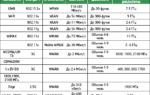 Беспроводные сети — как установить вручную
Беспроводные сети — как установить вручную